ReiBoot pour Android - Réparation de système Android
Corriger 50+ problèmes Android, mode récupération gratuit.
Outil réparation Android
Corriger 50 + problèmes Android sans perte
Je ne comprends pas ce qui se passe !! Google Play Services n'arrête pas de s'arrêter sur mon smartphone Samsung. Comment puis-je l'empêcher ?
Les problèmes avec Google Play ne sont pas nouveaux. Depuis son lancement, plusieurs bugs ont été signalés. Bien que Google en ait corrigé certains, la société n'a pas complètement résolu le problème. Il est également possible que ce dysfonctionnement soit dû à un bug du système Android lui-même. Pas d’inquiétude, nous avons répertorié toutes les solutions dans l’article ci-dessous. Si Google Play continue de s’arrêter sur votre mobile, vous trouverez ici les moyens de le corriger.
Si le Play Store continue de s’arrêter, la première solution évidente consiste à redémarrer l’appareil Android. Un simple redémarrage peut parfois suffire à résoudre le problème de Google Play.
Étape 3 : Attendez quelques secondes, puis rallumez votre appareil Android.

Une fois l’appareil Android rallumé, vérifiez si le problème du Google Play Store est résolu.
Si le problème persiste, vous devez mettre à jour l'application Google Play Services. Il est possible que la version que vous utilisez soit obsolète, ce qui pourrait être à l'origine du problème.
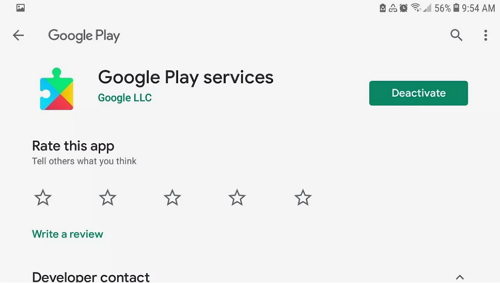
En général, il n'est pas nécessaire de mettre à jour manuellement Google Play Services. Pour vérifier si votre application est à jour, ouvrez la page des Services Google Play dans un navigateur web pour être redirigé vers le Play Store. Si l'option "Désactiver" apparaît, cela signifie que votre application est à jour. Si vous voyez "Mettre à jour", appuyez dessus pour télécharger et installer la dernière version des Services Google Play.
Parfois, les fichiers de cache et les données de l'application sont corrompus, ce qui provoque l'arrêt inattendu des Services Google Play. Vider le cache de l'application Google Play est très simple. Suivez les étapes ci-dessous.
Étape 3 : Ensuite, appuyez sur le bouton "Vider le cache".

Tous les fichiers de cache liés à cette application seront supprimés de l'appareil.
Si vider le cache et les données du Google Play Store n’a pas résolu le problème, il se peut que vider le cache des Services Google Play fonctionne. Suivez les étapes ci-dessous.
Étape 3 : Ensuite, appuyez sur "Vider le cache".

Tous les fichiers de cache liés à cette application seront complètement supprimés.
Vous pouvez également désactiver les Services Google Play pendant quelques instants, puis les réactiver. Pour ce faire, allez dans Paramètres > Applications > Tout > Services Google Play > Désactiver. Une fois fait, les Services Google Play seront désactivés. Réactivez-les après quelques minutes.
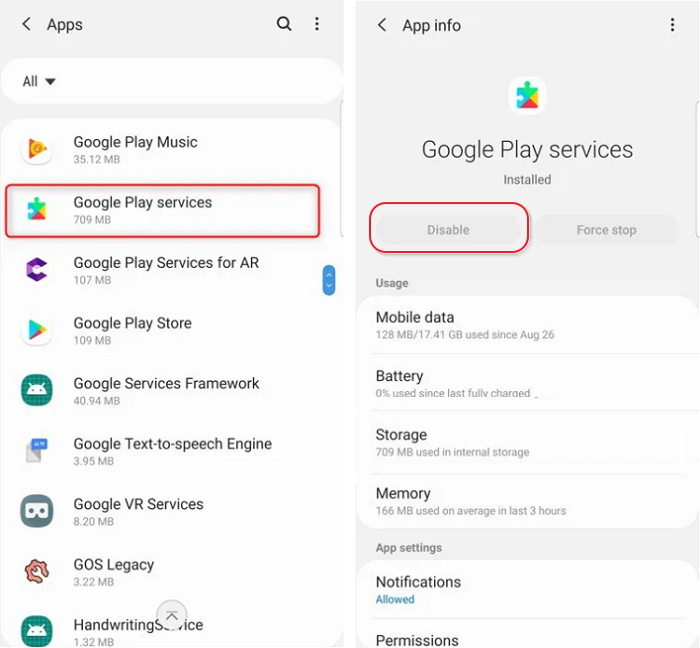
Ici, nous recommandons aux utilisateurs de supprimer les mises à jour de Google Play Services et de les réinstaller.
Étape 3 : Ensuite, appuyez sur "Désinstaller les mises à jour".
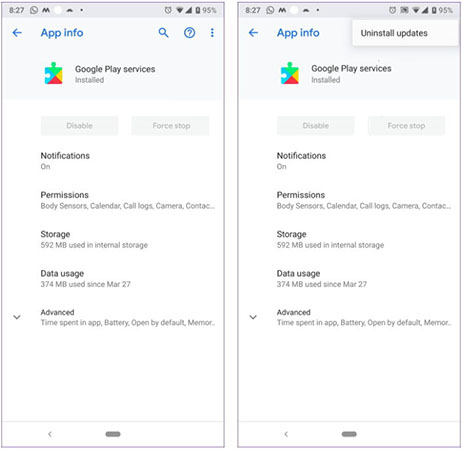
Une fois les mises à jour supprimées avec succès, l'application Google Play Services revient à sa version préliminaire. Il est maintenant temps d'installer à nouveau les mises à jour.
Cette méthode devrait être efficace. Si le problème persiste, consultez la solution suivante.
Une des meilleures solutions si Google Play Store continue de s’arrêter est de télécharger la dernière version du Play Store ou son fichier APK depuis Internet. Vous devez installer la mise à jour manuellement.
Les Services Google Play contiennent des fichiers système essentiels. Modifier un paramètre système peut affecter leur fonctionnement. Pour y remédier, nous devons réinitialiser les préférences des applications.
Étape 4 : Enfin, appuyez sur "Effacer les valeurs par défaut".
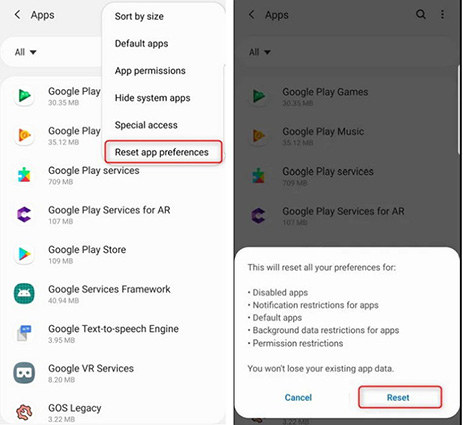
Il arrive que le mobile Android ne parvienne pas à se connecter correctement aux comptes des utilisateurs. Supprimer le compte puis le rajouter plus tard pourrait résoudre le problème.
Étape 2 : Sélectionnez le compte Google que vous souhaitez supprimer, puis appuyez sur "Supprimer le compte".
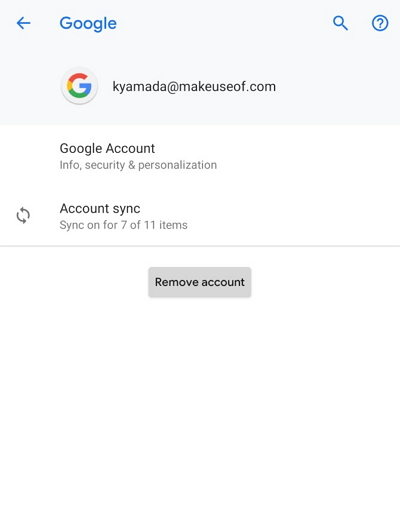
Avant de supprimer le compte, vous devez vous assurer que vous avez tout sauvegardé. Ensuite, ajoutez à nouveau le compte.
Enfin, si toutes les solutions précédentes ont échoué et que Google Play Services continue de s’arrêter sur votre smartphone Android, vous aurez besoin d’une assistance professionnelle. Nous vous recommandons d'utiliser un logiciel de récupération du système Android capable de résoudre efficacement ces problèmes.
Parmi les nombreuses solutions disponibles en ligne, nous avons sélectionné un programme performant : Tenorshare ReiBoot for Android. Il peut réparer divers problèmes liés à Android, y compris les erreurs courantes de Google Play comme l'erreur Google Play 963, l'erreur 505, le téléchargement en attente du Play Store, et bien d’autres. Ce logiciel est puissant mais facile à utiliser. Voyons maintenant comment réparer le problème Android.
Téléchargez et installez le programme sur votre ordinateur. Lancez ensuite ReiBoot. Ensuite, connectez le mobile Android à l'ordinateur et sélectionnez Réparer le système Android sur l'interface.
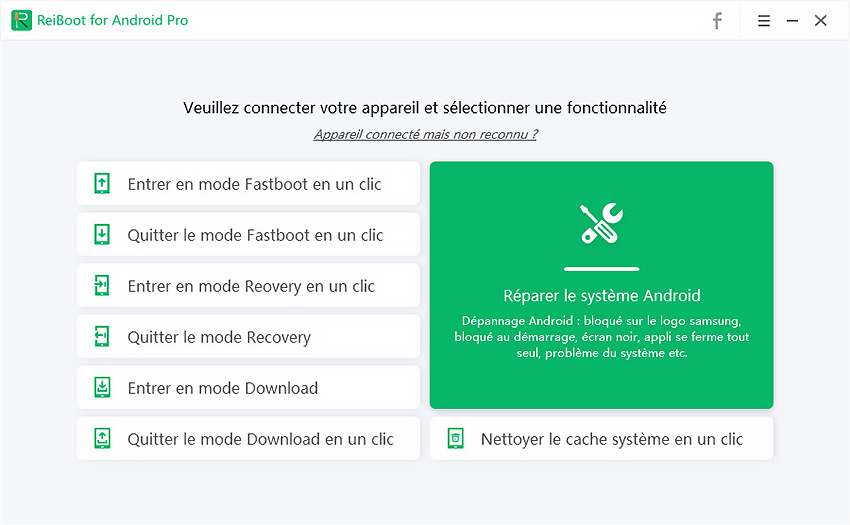
Ensuite, cliquez sur le bouton Réparer maintenant pour continuer.

Il vous sera ensuite demandé de remplir l'onglet « Informations sur l'appareil ». Fournissez les informations demandées.

Ensuite, vous devez télécharger le micrologiciel nécessaire à l'achèvement de cette installation. Lorsque le micrologiciel est terminé, cliquez sur Réparer maintenant. ReiBoot commencera immédiatement à installer le micrologiciel.

Si tout le reste a échoué, l'utilisation de ReiBoot fonctionnera sans aucun doute. Une fois la procédure terminée, redémarrez l'appareil et Google Play Store fonctionnera à nouveau correctement.
Par conséquent, si le Google Play Store pose problème sur votre appareil Android, vous savez comment procéder. Les solutions détaillées sont efficaces, mais si tout le reste échoue, vous avez alors Tenorshare ReiBoot for Android pour Android à la rescousse.


Tenorshare ReiBoot pour Android - Réparer les problèmes Android
puis rédigez votre avis
Par Théo Gauthier
2025-04-25 / Réparer Android